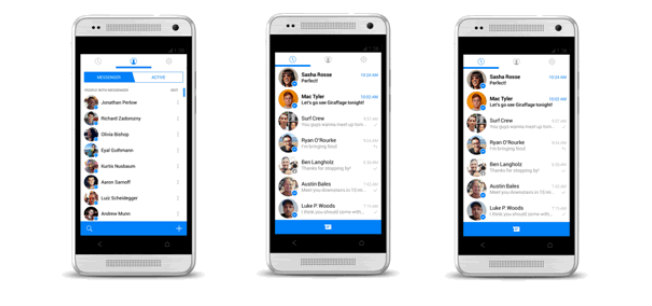آموزش مدیریت دفتر تلفن گوشی های اندروید
اکثر مردم به درستی از دفتر تلفن گوشی موبایل اندروید خود استفاده نمی کنند. حتما برای شما هم پیش آمده که شماره فردیی را در تلفنتان ذخیره کرده اید اما وقتی می خواهید شماره آن فرد را بگیرید، آن را پیدا نمی کنید. یا ممکن است مشاهده کرده باشد که شماره بعضی از دوستان شما در دفتر تلفنتان بارها تکرار شده است. احتمالا برای شما یا دوستانتان پیش آمده که گوشی تلفنتان خراب شده یا دزدیده شده و کل مخاطبین و شماره تماس آنها را از دست داده و این موضوعی هست که ممکن است برای هر فردی پیش بیاید.
اگر می خواهید به این موضوع پایان دهید و یک مدیریت قوی بر روی دقیق بر روی دفتر تلفنتان داشته باشید حتما این مقاله را مطالعه کنید. ما به شما یاد میدهیم که به سادگی آب خوردن وقتی یک گوشی جدید می خرید تمام دفتر تلفن قدیم شما بصورت خودکار وارد گوشی جدید شما شود.
قدم اول:
وارد تنظیمات یا همان Setting گوشی اندروید خود شده و در قسمت حساب ها یا همان Accounts ببینید آیا آدرس گوگل یا همان Gmail خودتان را وارد کرده اید؟ برای این منظور دکمه افزودن حساب یا Add account را زده و روی گزینه Google یا همان گوگل کلیک کنید. از شما سوال می شود که Existing - New یعنی اکانت شما موجود است یا می خواهید یک اکانت جدید بسازید؟ اگر جیمیل ندارید فورا یک حساب گوگل باز کنید و اگر دارای حساب گوگل یا جیمیل می باشید اطلاعات حساب گوگل خود را در این قسمت وارد کنید. به هر حال وقتی اکانت گوگل شما در قسمت حساب ها وارد شد کار اصلی تمام شده.
اما برویم به سراغ دفتر تلفن
در قسمت دفتر تلفن شما چندین منبع مختلف برای ذخیره سازی شماره ها دارید(تلفن یا Device - اکانت گوگل یا Google - سیم کارت شما که احتمالا نام آن را نمایش می دهد مثل MCI - Irancell - MTN - Rightell یا ....و همچنین اکانت های شبکه های اجتماعی مثل وایبر، واتساپ، تلگرام و لاین و ....) که بصورت پیشفرض، دفتر تلفن شما تمامی منابع ذخیره مخاطبین (All contacts) را نمایش می دهد.
احتمال دارد شما وقتی از تلفن قدیمی خود استفاده می کردید تعدادی از مخاطبین خود را در سیم کارت خود ذخیره کرده باشید. پس طبیعتا اگر شماره یکی از این مخاطبین را در دفتر تلفن خود ثبت کرده باشید اکنون این فرد دارای دو شماره در دفتر تلفن شما می باشد که یکی را از منبع سیم کارت و دیگری را از منبع گوشی تلفن نمایش می دهد.
همچنین به محض عضویت در شبکه های ارتباطی مانند تلگرام تمام دوستان شما که در این شبکه عضو هستند هم نمایش داده می شود و شما این افراد را نیز بصورت تکراری می بینید.
برنامه ما برای شما این است که تمامی این شماره تلفن ها را یکپارچه کنیم و ترتیبی بدهیم که از هر نفر فقط یک آیتم (که می تواند شامل اطلاعات عکس، شماره موبایل، شماره منزل، شماره محل کار، فکس، آدرس ایمیل و .......باشد) در دفتر تلفن گوشی وجود داشته باشد و هرگز این اطلاعات از دست نرود (حتی درصورت سرقت گوشی).
خوب قدم اول این است که شماره تلفن ها را وارد اکانت گوگل مان کنیم. (توجه داشته باشید که گوگل یک برنامه مدیریت تماس یا همان Contacts دارد که در کنار جیمیل شما قابل دسترس است و با امنیت بسیار بالا این اطلاعات را کاملا محرمانه برای شما نگهداری می کند)
برای این منظور ابتدا در دفتر تلفن یا مخاطبین یا همان Contacts / People گوشی خود وارد قسمت Contact to Display یا همان "مخاطبین جهت نمایش" شده و گزینه سیم کارت را انتخاب کنید. اگر شماره ای در سیم کارت شما ذخیره شده باشد نمایش داده می شود. حال باید این شماره ها را وارد اکانت گوگل کنیم.
برای این منظور گزینه واردکردن/صادر کردن یا همان Import/Export را کلیک کرده و بر روی گزینه مبدا که در این قسمت سیم کارت هست کلیک کرده و پس از کلیک بر روی گزینه Next یا بعدی وارد مرحله بعدی شده و حال گزینه مقصد که همان گوگل هست کلیک می کنیم. در اینجا لیست تمام مخاطبان سیم کارتمان نمایش داده می شود. از گزینه انتخاب همه را کلیک می کنیم Select All و OK یا تایید را می زنیم و منتظر می مانیم تا تمام شماره ها وارد اکانت گوگل شود.
همین کار را با دفتر تلفن گوشی یا Device انجام می دهیم. یعنی اول گزینه نمایش را بر روی دفتر تلفن تنظیم می کنیم و سپس از طریق گزینه صادر کردن شماره های دفتر تلفن را به اکانت گوگل صادر می کنیم. ضمنا اگر گوشی شما دو سیمکارت دارد این کار را با سیم کارت دوم هم انجام می دهیم.
حال می توانیم به آدرس https://contacts.google.com رفته و ببینیم که آیا شماره های سیم کارت و گوشی ما وارد اکانت جیمیلمان شده یا نه؟ اگر نشده ممکن است اینترنت گوشی شما اکانت گوگل را فیلتر کرده باشد که ببرای این منظور باید ترتیبی بدهید که این مشکل را حل کنید (از یک متخصص کامپیوتر کمک بگیرید) یا ممکن است همه دفتر تلفن شما وارد نشده باشد که ممکن است اینترنت گوشی شما کمی ضعیف باشد که باید صبر کنید تا تعداد مجموع شماره تماس مخاطبین سیم کارت و دفتر تلفن شما با تماس های گوگل شما یکی باشد. برای آزمایش بصورت رندم از هر حرف یکی دوتا از تماس ها را بررسی کنید.
حالا وقت آن رسیده که گوگل به روش هوشمندانه ای با یک کلیک تمامی شماره های تکراری شما را شناسایی و آنها را در هم ادغام کند. نگران نباشید، گوگل خیلی خوشمند تر از این حرفهاست. دکمه نمایش شماره های تکراری بالای صفحه را بزنید و سپس بر روی دکمه ادغام یا همان Merge کلیک کنید.
برای اطمینان همین الان از شماره های منظم و پاکسازی شده خود یک بکاپ بگیرید. در همان کنتکت های گوگل خود از منوهای کناری صفحه بر روی گزینه صادرکردن یا همان Export کلیک کرده و همه مخاطبین را انتخاب و یک فایل بکاپ کم حجم تهیه کنید. (فرقی نمی کند یا کدام فرمت اما پیشنهاد من Google CSV format است. البته این کار را در گوشی تلفن خودتان هم می توانید انجام دهید و از همان قسمت صادر کردن استفاده کرده و اینبار مبدا را شماره مخاطبین گوگل و مقصد را کارت حافظه انتخاب کنید.
اکنون وقت آن رسیده که به سراغ گوشی خود رفته و تمام شماره تلفن های داخل سیم کارت و داخل گوشی یا همان Device را حذف کنید )نگران نباشد جای شماره های شما در گوگل امن است. همچنین در قسمت دفتر تلفن خود گزینه تنظیمات Contact to display یا همان "مخاطبین جهت نمایش" را بر روی اکانت گوگل بگذارید.
در پایان متذکر می شوم ممکن است بعضی از این اصطلاحات در گوشی شما کمی فرق کند اما فراموش نکنید تمام گوشی های اندروید، چه فارسی و چه انگلیسی این گزینه ها را دارند. امیدواریم از این آموزش لذت برده باشد. لطفا وب سایت ما را از طریق شبکه های اجتماع مجازی به دوستان خود معرفی کنید
برای خرید دستگاه تصفیه آب صنعتی با شرکت دریا صنعت در تماس باشید.
دیدگاه خود را بیان کنید
- ارسال نظر به عنوان مهمان. همچنین می توانید عضو شوید یا وارد حساب کاربری خود شوید
By accepting you will be accessing a service provided by a third-party external to https://www.amoozesh-computer.ir/